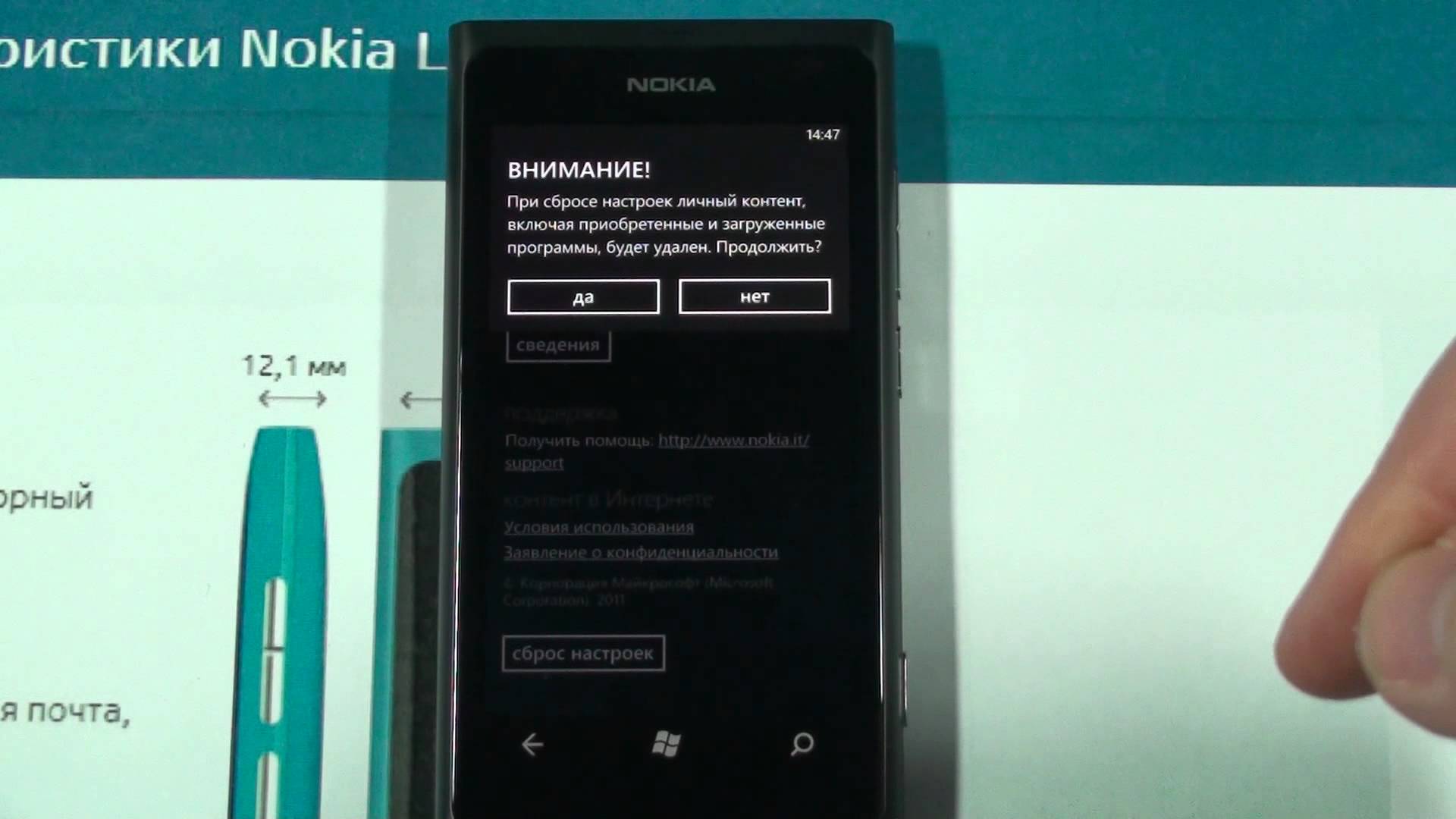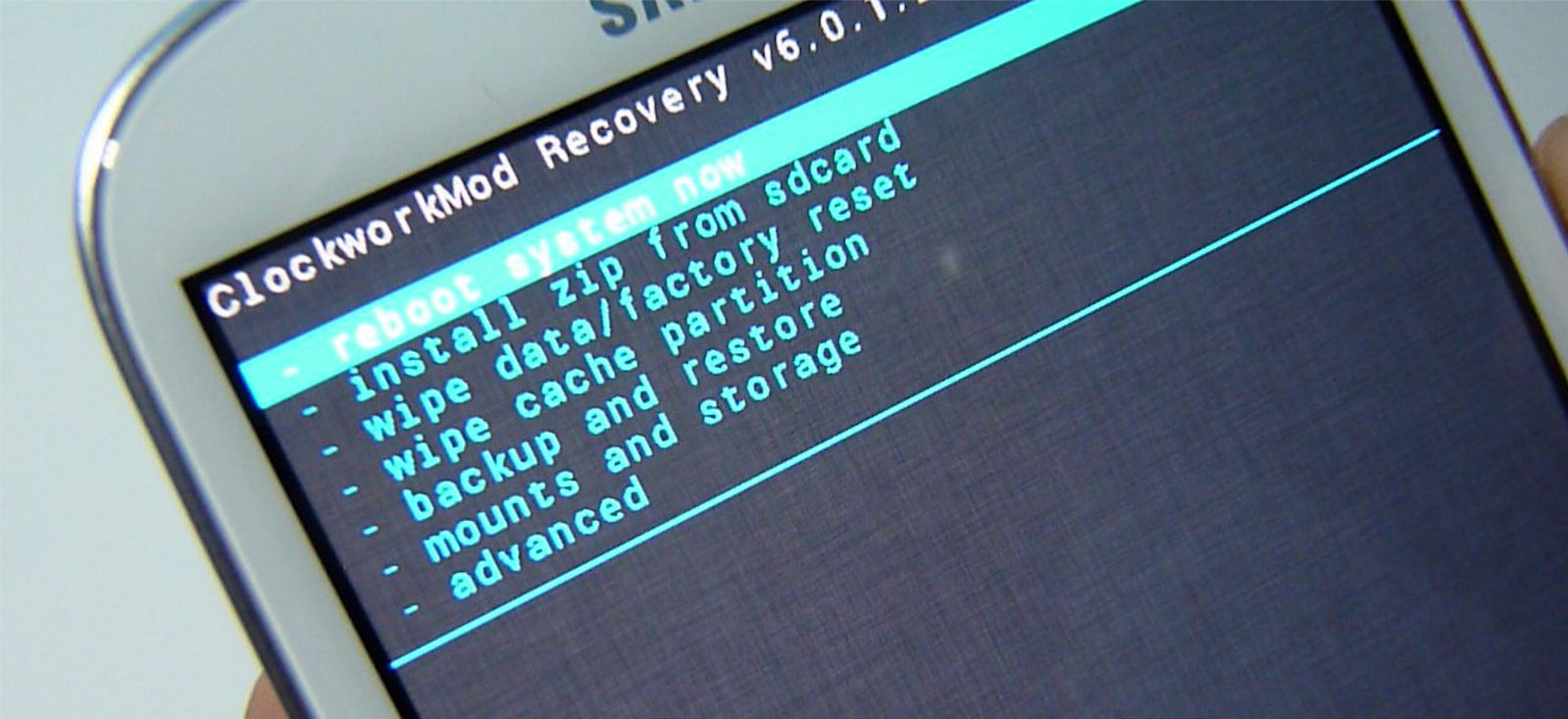Не включается мобильник. Что делать
Содержание:
Работа телефона без аккумулятора
Можно ли включить телефон без аккумулятора? Есть мнение, что для этого достаточно поставить его на зарядку, после чего можно включать, однако это не так. Обычное устройство для зарядки предполагает работу с аккумуляторной батареей, где она сперва накапливает, а затем отдает ток. Питание устройства напрямую от зарядки невозможно: так как сила тока слишком мала, напряжение сразу упадет до нулевого показателя, как только вы попытаетесь «разбудить» ваш телефон.
Чтобы запустить устройство, нужно изготовить самостоятельно или купить стабилизирующий блок питания, который вырабатывает постоянное напряжение 3,7В с максимальной нагрузкой тока не более 2 А. Нужное напряжение ни в коем случае не должно быть выше допустимого показателя, даже в моменты включения/выключения и перепадов нагрузки
Обратите внимание, чтобы блок питания был защищён от перенапряжения в случае неисправности, а также имел профилактику в случае короткого замыкания. Как включить телефон без аккумулятора?

Инструкция по включению телефона без аккумулятора:
- Выключить телефон, и, отсоединив его от зарядного устройства, снять батарею.
- С помощью вольтметра найти на нем два контакта, которые бы соответствовали напряжению от 3,2 до 3,7 В. Определить действующую полярность контактов.
- Подать нужное напряжение от системы бесперебойного питания на подходящие контакты в корпусе батарейного отсека. Можно припаять концы в случае, если по-другому телефон эксплуатироваться не будет (в этом случае блок питания следует обесточить).
- Включить сначала питание, а затем запустить работу телефона.
- Проверить исправность полученной системы можно так: подсоединить телефон к охранной системе с помощью кабеля USB, чтобы при этом общий провод схемы был отключен от блока питания.
Важно помнить, что в случае пропадания напряжения или отсоединения контакта, телефон мгновенно отключится. Если устройство является частью охранной сигнализации, следует позаботиться о том, чтобы она была оборудована блоком бесперебойного питания, который должен быть надежно защищен от температурных колебаний

Совет: вместо блока питания можно сделать регулируемый стабилизатор, а напряжение протянуть, например, от компьютера. Многие старые модели телефонов (а именно такие чаще всего используются для автодозвона в охранных целях), запрашивают дополнительно подключение резистора, а кое-каким устройствам с четырехконтактными аккумуляторами бывает нужно и по два резистора.
Некоторые модели оборудованы системой считывания информации с чипа, который бывает встроенным в батарею. Например, питание с аккумулятора Siemens снимается на крайних клеммах. Между ними выведены информационные контакты, которые позволяют телефону идентифицировать батарею: NiMH или LiIon. Эти контакты подключаются, как правило, перед последней клеммой к «минусу» через 20 кОм. Такой резистор является термодатчиком во время запуска аккумулятора и находится внутри батареи.

Для его подключения нужно:
- сделать «модель» аккумулятора с площадками для контактов или воспользоваться корпусом от аналогичной батареи;
- на площадки припаять контакты с сопротивлением, аналогичным тому, что требуется в аккумуляторе;
- далее припаиваются провода от блока питания, главное – не перепутать полярность.
Как видно телефон можно включить и без аккумулятора, для этого понадобятся лишь некоторые приспособления и знания из данной статьи.
Как включить телефон без кнопки питания устройство включено
Если вам повезет, и ваше устройство, по-прежнему включено, но кнопка питания не работает, то все будет намного проще. Для начала, не позволяйте телефону или планшету выключиться из-за разрядки аккумулятора.
Для некоторых телефонов, таких как Samsung Galaxy или айфонов, сломанная кнопка питания не будет доставлять существенных неудобств, потому что физическая кнопка Home под экраном разбудит смартфон. В зависимости от устройства, вы также может разбудить телефон двойным тапом по экрану. Однако, большинство Андроид смартфонов не имеют физических клавиш управления, так что нет никакого способа разбудить их.
Есть несколько способов заставить телефон выйти из спящего режиме, не используя кнопку питания. Попробуйте просто подключить его к зарядному устройству или попросить кого-нибудь позвонить вам. Если у вас есть физическая кнопка спуска затвора камеры, вы можете использовать ее чтобы запустить приложение камеры, а потом просто выйти из него.
Не все эти методы являются удобными чтобы разбудить ваш телефон без кнопки питания, но как только вы включили его установите приложение, которое поможет вам в будущем. Но все равно, помните, что вам нельзя допускать отключения устройства из-за разряда батареи.
Приложение Power Button to Volume Button делает именно то, что вы ожидаете, исходя из его названия. Другое приложение — Gravity Screen будет переводить устройство в спящий режим, когда вы положите его экраном вниз на плоской поверхности и включать его когда вы поднимаете смартфон. В качестве альтернативы, рассмотрите Proximity Actions, которое будет управлять телефоном используя датчик приближения.
Доступные варианты
Выбор варианта зависит от модели телефона, поскольку подход к более старым устройствам и современным смартфонам несколько отличается. Но включить без аккумулятора можно и те, и другие.
Через разъём питания
Такой метод больше подходит для старых телефонов и успех возможен в том случае, если питание идёт не на аккумулятор, а после него – в гаджет, а непосредственно к телефону.
На первом этапе аккумулятор необходимо вынуть, после чего подключить оригинальное зарядное устройство. Если результата нет, можно пробовать изменять нагрузку. Если при мощной нагрузке прибор снова выключается, то придётся поэкспериментировать с адаптером, рассчитанным на большую мощность. Ещё один вариант – укоротить кабель или сменить его на более короткий, поскольку длина в данном случае имеет значение и может создавать мешающие влияния.
В том случае, если телефон всё равно не включается, схема питания нуждается в принципиальной доработке, а с этим сможет справиться только человек, разбирающийся в электрических схемах.

Прежде, чем выполнить описанное подключение, необходимо детально ознакомиться с техническими характеристиками гаджета
Главные параметры, на которые стоит обратить внимание – это допустимая величина тока и напряжения. Если эти условия не будут соблюдаться, то ток не пойдёт на телефон
Но если всё соответствует требованиям, то его можно будет включить и некоторое время использовать, например, для совершения звонка. Единственное, что в таком случае нужно время, которое не всегда имеется в экстренных ситуациях.
Через USB
При включении через USB-порт возникают другие вопросы. Многие пользователи на практике убеждаются в том, что даже при заряде аккумулятора этот процесс происходит гораздо медленнее, чем классическим способом. Это объясняется тем, что через USB-провод гаджет принимает ограниченное количество тока. При подключении к персональному компьютеру или ноутбуку ограничение составляет 500 мА.
Главное, на что нужно будет обратить внимание при выборе такого варианта, — длина кабеля: чем он будет короче, тем лучше. Также лучше использовать комплектное зарядное устройство
При работе с «родным» устройством шансов на успех больше, поскольку в таком случае сотовый ориентируется на стабильную для него ширину данных DM DP.
Чтобы обеспечить характеристики «родного» зарядного устройства при включении через USB, нужно учитывать такие факторы:
- для большинства андроидов DM DP нужно будет замкнуть;
- некоторые модели производства Samsung нуждаются в подаче DM и DP по 2.5 V;
- для айфонов этот параметр составляет 2,0 V, а для айпадов DP должно быть 2,5 V, а DM – 2 V/
Чтобы подобрать нужные параметры, специалисты пользуются спецификацией USB-зарядки, но обычному потребителю эта информация недоступна, поэтому можно ориентироваться на приведённые выше данные, подбирая удачную комбинацию.

Включение напрямую
Выполнить этот вариант будет несколько сложнее, но зато он самый надёжный. Для этого понадобится:
- адаптер питания с интервалом напряжения 3,4─4,5 V (обязательна защита от короткого замыкания);
- мультиметр;
- набор из паяльника, припоя и паяльной кислоты.
Блок питания с указанным интервалом работы можно сложить самостоятельно, но выполнить это сможет только человек, разбирающийся в электрических схемах или с электротехническим образованием, поэтому легче купить готовое устройство с нужными характеристиками.
Алгоритм действий для того, чтобы включить телефон без аккумуляторной батареи, следующий:
- полностью выключить устройство;
- извлечь батарею;
- найти обозначение контактов «плюс» и «минус», а если они не обозначены, то проверить полярность мультиметром на выводах;
- к контактам присоединить соответствующие провода от адаптера.

Если необходимо всего несколько минут, чтобы извлечь из телефона данные, то можно воспользоваться зажимами-«крокодильчиками». В том случае, если работа будет происходить длительное время, лучше стационарно припаять провода.
Оголённым провод оставлять нельзя, так как это может стать причиной короткого замыкания и возникновения возгорания.

Следует оговориться, что выполняя запуск смартфона таким методом есть риск нанести ему непоправимый вред, после чего телефон полностью выйдет из строя и не будет подлежать восстановлению. Ещё одним важным моментом является соблюдение техники безопасности не только для того, чтобы сохранить прибор, но и не нанести вред себе.
- Как правильно заряжать литий полимерный аккумулятор
- Как правильно заряжать литий ионные аккумуляторы
- Как правильно заряжать новый аккумулятор смартфона
Как не допустить проблем с включением Android-устройств в будущем
Для того чтобы ваше устройство исправно включалось и прослужило не один год, следует принять ряд мер:
- Следите за зарядом аккумулятора и вовремя его подзаряжайте. Первые 5 циклов разряда-заряда после покупки — полностью, от 0 до 100% — необходимо провести, чтобы откалибровался встроенный контроллер аккумулятора, а сам аккумулятор набрал требуемую ёмкость. В дальнейшем не допускайте разряда аккумулятора больше, чем на 10%. При 20% заряда на экране выводится предупреждение о низком заряде аккумулятора. При 10% это предупреждение срабатывает снова. Третий раз оно может появиться, если уровень заряда составляет 3–4%. Если продолжать работу, гаджет вскоре самопроизвольно выключится и не включится, пока вы не подключите к нему зарядное устройство.
- Не роняйте и не заливайте устройство жидкостью.
- Не стремитесь заполнить всё дисковое пространство внутреннего носителя и карты памяти. Для нормальной работы устройства должно быть свободно хотя бы 20–25% дискового пространства. Это может значительно ускорить работу Android.
- Не подключайтесь к непроверенным сетям Wi-Fi и не посещайте сайты сомнительного происхождения.
- Не устанавливайте приложения, которые «тянут» за собой установку других приложений. Если есть возможность, отключайте установку лишних программ. Если такой возможности нет — лучше откажитесь от установки таких приложений. Например, это может быть торрент-клиент MediaGet, который «тянет» за собой автоматическую загрузку и установку кучи ненужных приложений — как правило, рекламного характера, — запускающихся автоматически при старте Android.
- Старайтесь устанавливать приложения Android от надёжных разработчиков — желательно проверенные службой Google Play Market. Если вы нашли неподписанный APK-файл (установочный файл в ОС Android), убедитесь, что на сайте, откуда вы его скачали, достаточно много положительных отзывов. Доверяете ли вы данному сайту? А издателю приложения? Ознакомьтесь с тем, что о приложении пишут люди.
- Если не уверены в безопасности загружаемых приложений, используйте антивирусное ПО. Но поскольку антивирус также потребляет оперативную память, можно не использовать его постоянно. Например, регулярно скачивать сканер для единоразовой проверки устройства на предмет вирусов, а затем удалять.
- Знайте также о безопасном режиме запуска Android. Он действует, когда сбои в работе системы Android происходят, но система Android ещё худо-бедно запускается и работает. При выключении устройства нажмите и удерживайте пункт «Отключение питания» — появится сообщение-запрос о необходимости включить безопасный режим. При перезапуске система Android запустится, но без пользовательских приложений.
Видео: не включается Android-телефон, причины и решение
https://youtube.com/watch?v=5k5RsvpHGwQ
Большинство проблем с включением планшета и запуском операционной системы Android являются программными. Решить их просто. А аппаратные проблемы устранит сервис-центр или ремонтная мастерская, где вам заменят любой модуль или компонент вашего устройства.
Извлечение аккумулятора или длительное нажатие кнопки питание
Как и прочие операционные системы, Android порой зависает и не реагирует. Если Android совершенно зависнет, устройство будет работать, но экран не будет включаться, потому что операционная система будет «висеть», не отзываясь на нажатия кнопок.
Чтобы избавиться от зависания, потребуется произвести аппаратную перезагрузку. Прекращается подача питания к устройству, что заставляет его отключиться и снова загрузиться.
В случае устройства со съемным аккумулятором нужно извлечь его, выждать 10 секунд, вернуть аккумулятор на место и включить устройство.
В случае устройства без съемного аккумулятора — таковы большинство современных устройств Android — нужно произвести длительное нажатие кнопки «питание». Нажмите и удерживайте кнопку «питание» устройства от 10 до 30 секунд. Это приведет к перезагрузке телефона или планшета.
Сброс к заводским настройкам из режима восстановления
Бывает, что планшет или телефон начинает загружаться, но операционная система Android тотчас же дает сбой или зависает.
Чтобы исправить это, придется загрузить Android в меню режима восстановления, из которого можно будет произвести сброс к заводским настройкам. Если устройство зависает в ходе загрузки или проявляет иные критичные сбои, прибегните к вышеназванному методу.
Для этого потребуется сперва выключить устройство, а затем включить его, удерживая нажатыми несколько кнопок одновременно. Точное сочетании кнопок зависит от устройства. По наименованию устройства плюс «режим восстановления» найдите информацию о нем в интернете. К примеру, для Samsung Galaxy S6 это «Увеличение громкости» + «Домой» + «Питание».
Восстановление прошивки устройства
Если повреждено программное обеспечение устройства, сброс к заводским настройкам может не помочь. Возможно, потребуется восстановление операционной системы Android за счет образа, предоставляемого производителем устройства. Такое может произойти при экспериментировании со специализированными ROM или осуществлении низкоуровневой настройки системного ПО.
В зависимости от устройства и его изготовителя, вышеуказанная процедура может быть простой или сложной. Google предоставляет легко устанавливаемые вручную образы прошивок. Для других устройств придется осуществлять поиск инструкций в интернете по сочетанию наименования устройства и “переустановка прошивки”.
У Android имеется скрытый “безопасный режим”, в который можно загрузиться. Он подобен безопасному режиму Windows. В нем Android не загружает никаких сторонних программ, только системные утилиты.
На ряде устройств можно загрузиться в безопасный режим только с уже работающего устройства. В случае других устройств нужно нажать определенную кнопку во время загрузки устройства, чтобы загрузился безопасный режим. Безопасный режим поможет, только если одно из сторонних приложений приводит к зависанию устройства после его загрузки.
Ну а если с вашим смартфоном все в порядке, то самое время подумать о приобретениии своего собственного земельного участка. Вы можете выбрать и выгодно под застройку своего собственного загородного дома. Участки находятся рядом с городом Ростов-на-Дону, что позволит быстро и комфортно добираться на любом виде транспорта вам и вашим друзьям.
Исследование проблемы
Рассмотрим несколько вариантов этой ситуации.
Сотовый не включается после выключения
1) Полностью разрядилась батарея.
Возможно, Вы некоторое время не нуждались в своем мобильном друге. Соответственно, никак его не «подкармливали». Ни один мобильник в такой ситуации не включится. Даже в случае его полной исправности.
Как поступить?
Поставить на зарядку. Лучше всего на сутки. Но для включения исправного аппарата достаточно и получаса.
2) Отошел контакт батареи.
Случайно ударили, уронили сотовый. Несильно, но батарея сдвинулась. Ее контакт с аппаратом нарушился.
Как поступить?
Снять заднюю крышку мобильного, вынуть батарею и вставить ее снова, плотно прижав к месту, где расположен контакт телефона. Попробуйте включить снова. Если проблема не исчезла, прижмите батарею пальцами и опять включите сотовый. Включился? Тогда Вам нужно зафиксировать батарею в таком положении. Для этой цели подойдет кусочек картона, вырезанный по размерам батареи. Положите картон на батарею и зафиксируйте задней крышкой телефона. Если не включился, читайте дальше.
3) Аккумулятор отжил свой век.
Что делать, если не заряжается телефон? У каждой батареи срок службы ограничен. Если сотовому более трех лет, он не заряжается, вставьте новую батарею. Ее можно купить в любом салоне связи.
Как поступить?
В принципе, мы уже ответили на этот вопрос. Поменять аккумулятор.
4) Гаджет искупался либо сильно ударился о стену.
Всякое бывает. Напрягите память: случались ли подобные казусы с Вашим мобильным? Происшествие могло произойти неделю, две назад. А сотовый отреагировал только сейчас.
Как поступить?
Самостоятельно копаться не стоит. Гаджет нуждается в помощи специалистов. Отвезите его в сервисный центр на диагностику. Профессионалы оценят уровень проблемы. Можно спасти аппарат – спасут.
5) Неисправна карта памяти.
Если таковая имеется, конечно. Занесенные с другого устройства вирусы после закачки новой игры, механические повреждения карты – все это может стать причиной невключения телефона.
Как поступить?
Достать карту памяти и включить мобильник. Если включился, то придется сменить карту.
6) Сбой программного обеспечения, выход из строя микросхемы.
В подобных ситуациях лучше сразу идти в сервис. Без специальных знаний Вы ничего не сделаете.
7) Поломка кнопки включения.
Долгое время она терпела резкие нажатия, туда попала влага, телефон ударился и т.д.
Как поступить?
Внимательно осмотрите кнопку включения/выключения телефона. Попробуйте нажать на нее и подержать десять секунд. Изучите ее внешний вид. Посмотрите, не туго ли «идет» кнопка, есть ли при нажатии щелчок. Если причина в клавише, то ее нужно заменить в ремонтной мастерской.

Мобильный включается и сразу «гаснет»
1. Механические и физические повреждения. Именно после падений и купаний телефон начинает «капризничать». Пришли в негодность какие-то внутренние элементы. А выяснить точнее поможет только диагностика.
2. Уменьшилась емкость аккумуляторной батареи. Зарядки уже не хватает на поддержание телефона во включенном состоянии. Но первые тревожные сигналы появляются раньше. Скорее всего, Вы просто их игнорировали. Когда ресурс батареи уменьшается, телефон выключается во время разговора. Именно при вызовах и звонках происходит наибольший расход заряда.
К внезапным выключениям мобильного приводят также
- сбои программы;
- неисправность микросхем, плат и контактов;
- неудачные прошивки и перепрошивки;
- применение некачественных (читай: нелицензированных) программных продуктов.
Проблемы могут возникнуть и после обновления программ. Телефон показывает, что «Обновление завершено», но не реагирует на нажатие кнопок. В этом случае отключите все провода, снимите крышку, достаньте аккумулятор. Снова его вставьте. И попробуйте включить мобильный. Должно получиться.
Действия для включения
Вариантов исправить неприятную ситуацию несколько, далее мы их рассмотрим, а вам останется только выбрать то, что подойдёт в вашем случае. Но, надо понимать, что стопроцентной гарантии никто не даёт, многое зависит от марки и модели гаджета, от причин поломки и глубины проблемы. Так что, будем пробовать.
Запускаем смартфон, если он оказался выключенным, а кнопка питания на работает
Способ первый
Для начала нужно попробовать подключить телефон к стандартному зарядному устройству. Некоторые модели могут запуститься уже на этом этапе. Итак, подключаемся к зарядке, и пробуем зажать клавишу регулирования звука, вполне возможно, что после этого мы увидим на дисплее смартфона меню загрузки. Способ второй
Способ второй
Если нам повезло и аккумулятор оказался не полностью разряженным, то нужно просто отключить свой смартфон от сетевого зарядного устройства и подключиться к ПК с помощью USB-кабеля.
Способ третий
В случае, если на аппарате был включён режим «отладка по USB», то можно сделать попытку включения телефона, используя командную строку компьютера. Что нам нужно делать в этом случае.
Устанавливаем на ПК ADB, после чего нам нужно открыть окно командной строки, подключить своё устройство через USB, а в командной строке вписать adb reboot и нажать Enter.
*Примечание: ADB является консольным приложением для компьютера. Оно позволяет выполнять отладку Android устройств, а также и эмуляторов.
Если не работает кнопка включения, а экран заблокирован
В этом случае нужно побеспокоиться об экономии заряда батареи. На Samsung Galaxy разблокировать устройство можно кнопкой «Home». Такая же функция есть и на некоторых современных моделях. Можно также «разбудить» смартфон двойным «тапом» по экрану, если эта опция у вас активна.
Ещё можно позвонить на телефон с другого аппарата или при наличии физической кнопки камеры попробовать запустить одноимённое приложение, а уже из него войти в основное меню.
Следующий способ мы посмотрим на видео. В данном случае потребуется разобрать смартфон и замкнуть два контакта:
Использование специальных приложений
Если вам удалось запустить свой аппарат без кнопки включения одним из предложенных способов, то можно установить одну из специальных утилит, которые помогут спокойно пользоваться гаджетом с неработоспособной кнопкой. Рассмотрим некоторые варианты.
Отличное приложение, которое будет удобно не только в критической ситуации. Выставляем комфортные для себя параметры и наш смартфон будет выключаться, когда лежит на ровной поверхности или в кармане, и включаться, стоит только взять его в руки:
Эта утилита в аварийном случае перенесёт функцию включить/выключить на кнопку громкости:
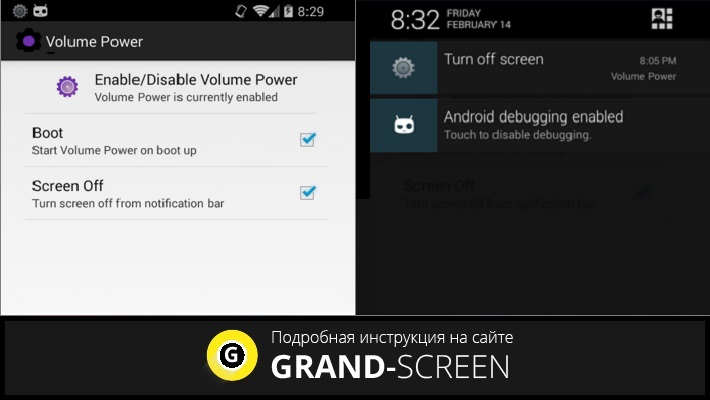
Ещё одна софтинка, которая будет полезна в описываемой ситуации. С её помощью мы сможем лёгким встряхиванием включать или выключать свой смартфон.
Будем считать, что вопрос, как включить Андроид без кнопки включения, раскрыт полностью. По крайней мере, добавить нам больше нечего. Будем рады, если этот материал был полезен. Оставайтесь на связи, удачи!